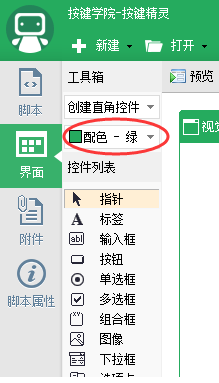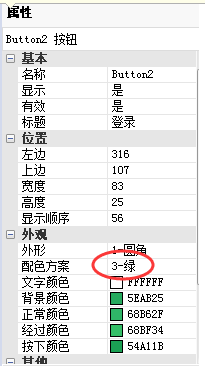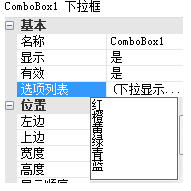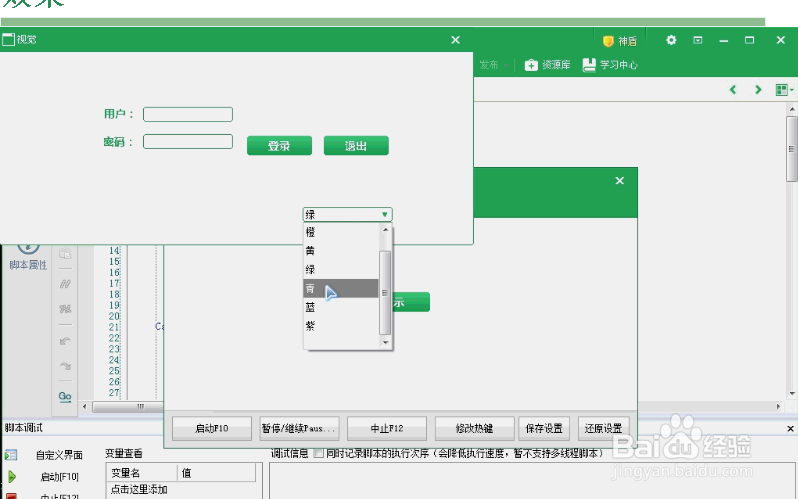1、设置配色方案红橙黄绿青蓝紫目前新版按键支持这七种配色方案。那么,配色方案是怎么设置的呢?
2、【设置方法】1、整体设置在工具箱里,可以设置控件的配色方案设置之后,画出的所有控件都是使用设置的配色方案
3、单个控件设置选中控件之后,在控件的属性设置栏进行设置
4、代码独瘦配溧窗口名称.控件名称.ColorScheme=配色方案序号//控件的配色方案设置窗口名称.ColorScheme=配色方案序号//窗口的配色方案设置
5、脚本流程咱们使用代码设置配色方案的方法,来制作一个支持换肤的界面。【步骤】1、画一个下拉框2、下拉框选项列表内容如下图:
6、在下拉框的改变选择事件中(SelectChange),当下拉框“改变选择”事件被触发时,判断当前选项是什么。
7、下拉框改如果下拉框选项是“红”,那么利用代码将界面的所有控件、窗口的配色方案修改为红色
8、效果
9、代码EventForm2.ComboBox1.SelectChange//0红,1橙,2黄,3绿,4青,5蓝,6紫,7初始值索引号=Form2.ComboBox1.ListIndexForm2.ColorScheme=索引号Form2.Button1.ColorScheme=索引号Form2.Button2.ColorScheme=索引号Form2.InputBox1.ColorScheme=索引号Form2.InputBox2.ColorScheme=索引号Form2.Label1.ColorScheme=索引号Form2.Label2.ColorScheme=索引号Form2.ComboBox1.ColorScheme=索引号EndEventEventForm1.Button2.ClickForm2.ShowEndEventEventForm2.Load//窗口加载时默认为红色方案Form2.ColorScheme=0Form2.Button1.ColorScheme=0Form2.Button2.ColorScheme=0Form2.InputBox1.ColorScheme=0Form2.InputBox2.ColorScheme=0Form2.Label1.ColorScheme=0Form2.Label2.ColorScheme=0Form2.ComboBox1.ColorScheme=0EndEvent